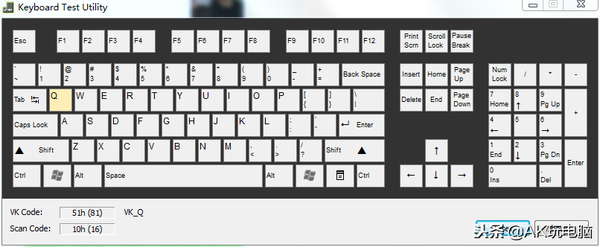用WSockExpert捕捉在线媒体的真实地址的图文方法
1. **安装和启动WSockExpert**:首先确保你已经安装了WSockExpert软件。启动该软件后,它会显示一个网络流量监控界面。
2. **捕获网络流量**:在WSockExpert的界面中,选择“开始捕获”按钮来开始监控网络流量。此时,所有通过你的电脑发送和接收的数据包都会被记录下来。
3. **定位媒体流请求**:在捕获的流量列表中,找到与在线媒体相关的请求。通常,这些请求会包含目标媒体的URL或IP地址。你可以通过查看HTTP/HTTPS请求头中的“Referer”、“Host”等字段来识别这些请求。
4. **识别真实地址**:在定位到相关请求后,进一步查看请求体或响应体中的信息,通常会包含媒体的真实地址。这可能是直接的URL链接,也可能是需要解码后的地址信息。
5. **停止捕获**:完成分析后,点击WSockExpert中的“停止捕获”按钮来停止流量监控。
通过上述步骤,你可以使用WSockExpert捕捉并分析在线媒体的真实地址。请注意,在进行此类操作时,请确保遵守相关法律法规,并尊重版权和隐私权。
有些在线看的视频很值得收藏,但是要找到它的地址可不是一件容易的事情,对于那些应用级的用户来说。
以前查看下网页的源代码就可以找到媒体地址,但现在的站长隐藏媒体路径的方法越来越高明,如把地址放到一个小的SWF文件里或者用脚本随机更改下载地址等等。也许我们可以用那些所谓的“媒体地址嗅探器”,但是你是否会发现,这些软件都是“成品”,如果换一个网站或者站长改一下防下载方式就不能嗅探了。
如果我们直接使用网卡嗅探工具来找地址呢,我相信你一旦学会将会受益匪浅。
WSockExpert是个小巧的捉包工具,如果熟悉使用后我相信你会喜欢它的。
先打开你要下载的在线播放的窗口,并把播放器置于停止状态。
WSockExpert 下载地址
如图:

接着打开WSockExpert,并定位到IE进程,如图:


展开IE进程后请再定位到“在线播放”窗口,建议只开一个在线播放窗口,以防造成不必要的麻烦。看图:

按完“OPEN”,WSockExpert就进入就绪状态了。

这个时候就进入非常关键的步骤了,现在切到浏览器“在线播放”窗口,点击网页内播放器的开始播放按钮,一旦出现视频正常播放的界面就马上按停止或者马上切到WSockExpert界面,按WSockExpert右上角的“暂停/开始”按钮。停止信息包的捕获。如果你的动作不够快,你的WSockExpert里面将有一大堆你不需要的数据包。其实我们一点“播放”播放器就会向站点请求媒体的地址,获得地址后就开始传输媒体了。所以这步很关键,我们一定要及时的在播放器得到地址后马上停止数据包的捕捉。WSockExpert只会保存一定数量的数据包,新的数据包会覆盖旧的数据包(其实只要找到WSockExpert目录下的WSockExpert.ini配置文件,将其中的默认MaxPacketCount=100修改为MaxPacketCount=5000等即可)。

有些播放器在你点“停止”按钮后依然在下载东西,所以建议你还是直接按WSockExpert的“暂停”按钮吧。

如果上面的步骤你都很完美的完成了,那么我们现在开始分析捕捉到的数据包,找到我们需要的媒体地址。

我们可以看到在WSockExpert中,它已经把“SEND”的数据包用粉红色标出来了,我们只要关注粉红色的内容就可以了。播放器开始播放之前要先拿到媒体的地址,向服务器请求地址的时候当然是按客户端与服务器的通信标准。其中“GET”就是请求文件的意思,后面跟着的字符自然就是文件的地址和名字了。呵呵,离成功不远啦。
我们需要分别点那些粉红色的发送出去的带有“GET”的数据条目查找我们需要的带有后缀“FLV”的地址。(如果你要找的是音频的或者其他视频格式的请更换思路,常见的音频有WMA,MP3,MP2,WAV。而视频有WMV,RM,RMVB,FLV,AVI,MPEG等,如果你熟悉后,一看到播放器基本就能确定媒体的类型了,接着就是在WSockExpert中找相应地址即可。)

从上面的图中可以看出,我们点了其中一个带有“GET”的数据条目后,下方视图显示了大量的有用信息。GET的文件,还有“HOST”,“host:”后面跟的就是所GET文件所在的主机地址。“HOST:”后的地址加上“GET”后面的文件路径就是这个所GET的文件具体地址了。我们把地址放到IE的地址栏来确定一下。




好了,我们现在把地址弄到地址栏里,我们按IE右上角的“转到”按钮看看。

下载对话框出来了,看看大小,恩,是了,这个地址就是我们要的!
得到地址了,我们就不用为IE下载慢和保存文件的问题所烦恼了。我们直接用下载工具下载吧!

这个站点开多个线程也是可以的,呵呵,爽吧?

其实WSockExpert这个工具的用户定位是一些动手能力比较强,电脑应用水平好的用户。但我相信你看完这个文章,你就会知道,其实就这么简单。呵呵,是的,就这么简单。任何菜鸟看了都能明白的,但愿老鸟不要笑话我就行了。
WSockExpert这个工具的作用可不是专门拿来找媒体地址的,它的主要功能可不是这个,呵呵,有时间你再了解下,相信你也很快成长为高手!
可以破解获取MTV和MP3歌曲地址!